2018 OPEL MOVANO_B radio
[x] Cancel search: radioPage 34 of 145

34WprowadzenieMożna też (korzystając z elementówsterujących na kolumnie kierownicy)
nacisnąć @ lub 8 lub
jednocześnie ! i # .
Wyłączanie wyciszenia
Aby wyłączyć wyciszenie (w
zależności od systemu audio-
nawigacyjnego), ponownie krótko
nacisnąć X lub obrócić w prawo.
Można też (korzystając z elementów
sterujących na kolumnie kierownicy)
ponownie nacisnąć przycisk @ lub
jednocześnie przyciski ! i # .
Uwaga
Gdy nadawany jest komunikat dla
kierowców, wyciszenie systemu
zostaje automatycznie anulowane.
Aby uzyskać więcej informacji, patrz „Radiowy system danych RDS”
3 57.Obsługa wyświetlacza
R15 BT USB, R16 BT USB,
CD16 BT USB, CD18 BT USB –
Obsługa wyświetlacza
● W celu poruszania się po wyświetlaczu w górę/w dół:
Obrócić pokrętło OK.
● W celu potwierdzenia czynności/ poleceń: Nacisnąć przycisk OK.
● Aby anulować czynności/ polecenia (i powrócić do
poprzedniego menu):
Nacisnąć /.
NAVI 50 IntelliLink – Obsługa wyświetlacza
Użyć ekranu dotykowego do obsługi
poniższych wyświetlonych menu,
zgodnie z opisem w poszczególnych
rozdziałach:
● è/ñ RADIOODTWARZACZ
Patrz rozdział
„Radioodtwarzacz” 3 51.
● t/ü MEDIA
Patrz rozdział „Gniazdo USB”
3 69.● y PHONE
Patrz rozdział „Telefon” 3 121.
● sMAPA / yMapa
Patrz rozdział „Nawigacja”
3 83.
● yNAVI / ýNav
Patrz rozdział „Nawigacja”
3 83.
● ÿUSTAWIENIA
Patrz (NAVI 50 IntelliLink)
„Ustawienia barwy dźwięku”
3 42, „Ustawienia poziomu
głośności” 3 44 i „Ustawienia
systemu” 3 45.
Uwaga
W zależności od wersji
oprogramowania, menu dostępne
na ekranie wyświetlacza mogą się różnić od podanych powyżej.
Gdy wyświetlana jest strona główna
7 , można ukryć te menu na
wyświetlaczu (mogą być pokazywane
tylko informacje o systemie audio i
zegar) przez dotknięcie æ. Aby
ponownie wyświetlić te menu,
dotknąć dowolne miejsce na ekranie.
Page 35 of 145

Wprowadzenie35NAVI 80 IntelliLink – Obsługa
wyświetlacza
Użyć ekranu dotykowego do obsługi poniższych wyświetlonych menu,
zgodnie z opisem w poszczególnych
rozdziałach.
Na stronie głównej dotknąć MENU,
aby otworzyć menu główne.
Wyświetlą się następujące menu i
elementy sterujące:
● ⇑ Nawigacja
Patrz „Nawigacja” 3 83.
● ª Multimedia :
● Radioodbiornik : Patrz
„Radioodtwarzacz” 3 51.
● Media :
CD (dostępne tylko z typem
B i C): Patrz „Odtwarzacz płyt CD” 3 62.
USB : Patrz „Gniazdo USB”
3 69.
SD : Obsługa jest podobna
jak w przypadku
odtwarzacza płyt CD 3 62.
Wejście AUX : Patrz „Wejście
AUX” 3 66.
Bluetooth : Patrz
„Odtwarzanie muzyki przez
łącze Bluetooth” 3 73.
● Zdjęcia : Patrz „Wyświetlanie
zdjęć” w rozdziale
„Urządzenia zewnętrzne”
3 80.
● Wideo : Patrz „Odtwarzanie
filmów” w rozdziale
„Urządzenia zewnętrzne”
3 80.
● Ustawienia : Patrz punkt
„”Ustawienia multimediów w rozdziale „Ustawienia
systemu”
(NAVI 80 IntelliLink) 3 45● g Telefon
Patrz „Telefon” 3 121.
● J Pojazd
Dotknąć, aby otworzyć menu
jazdy ekonomicznej, komputera
pokładowego i ustawień.
Przejść do punktu „Tryby
działania” (NAVI 80 IntelliLink)
poniżej.
● ¯ Usługi
Dotknąć, aby otworzyć menu
Usługi nawigacyjne i Ustawienia.
Przejść do punktu „Tryby
działania” (NAVI 80 IntelliLink)
poniżej.
● ±System
Patrz (NAVI 80 IntelliLink)
„Ustawienia systemu” 3 45.
Uwaga
W zależności od wersji
oprogramowania, menu widoczne
na ekranie wyświetlacza mogą się
różnić od przedstawionych na
ilustracjach.
Page 36 of 145
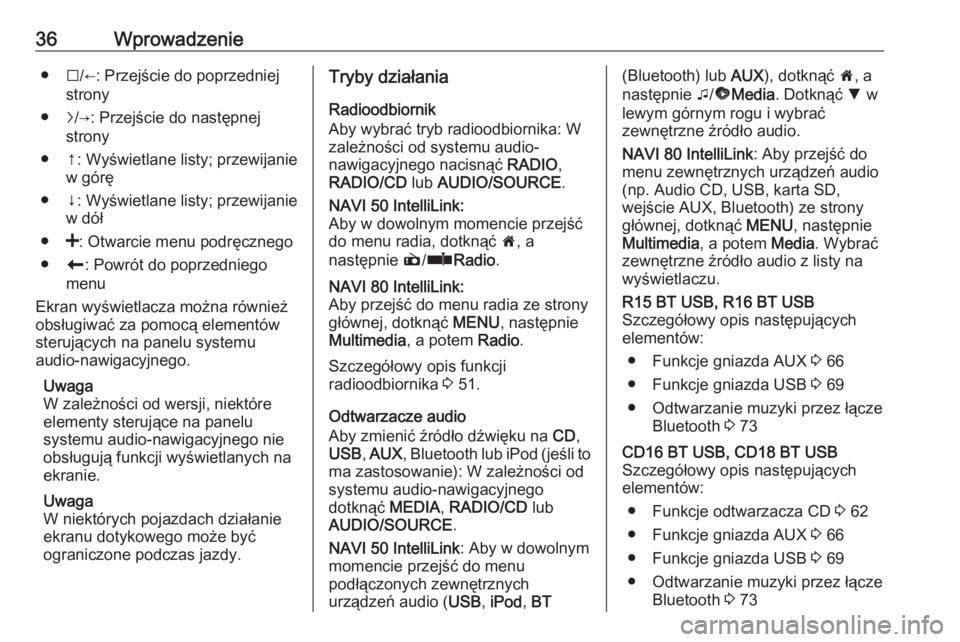
36Wprowadzenie●I/←: Przejście do poprzedniej
strony
● j/→: Przejście do następnej
strony
● ↑: Wyświetlane listy; przewijanie w górę
● ↓: Wyświetlane listy; przewijanie w dół
● <: Otwarcie menu podręcznego
● r: Powrót do poprzedniego
menu
Ekran wyświetlacza można również
obsługiwać za pomocą elementów
sterujących na panelu systemu
audio-nawigacyjnego.
Uwaga
W zależności od wersji, niektóre
elementy sterujące na panelu
systemu audio-nawigacyjnego nie
obsługują funkcji wyświetlanych na
ekranie.
Uwaga
W niektórych pojazdach działanie
ekranu dotykowego może być
ograniczone podczas jazdy.Tryby działania
Radioodbiornik
Aby wybrać tryb radioodbiornika: W
zależności od systemu audio-
nawigacyjnego nacisnąć RADIO,
RADIO/CD lub AUDIO/SOURCE .NAVI 50 IntelliLink:
Aby w dowolnym momencie przejść do menu radia, dotknąć 7, a
następnie è/ñ Radio .NAVI 80 IntelliLink:
Aby przejść do menu radia ze strony głównej, dotknąć MENU, następnie
Multimedia , a potem Radio.
Szczegółowy opis funkcji
radioodbiornika 3 51.
Odtwarzacze audio
Aby zmienić źródło dźwięku na CD,
USB , AUX , Bluetooth lub iPod (jeśli to
ma zastosowanie): W zależności od
systemu audio-nawigacyjnego
dotknąć MEDIA, RADIO/CD lub
AUDIO/SOURCE .
NAVI 50 IntelliLink : Aby w dowolnym
momencie przejść do menu
podłączonych zewnętrznych
urządzeń audio ( USB, iPod , BT
(Bluetooth) lub AUX), dotknąć 7, a
następnie t/ü Media . Dotknąć S w
lewym górnym rogu i wybrać
zewnętrzne źródło audio.
NAVI 80 IntelliLink : Aby przejść do
menu zewnętrznych urządzeń audio
(np. Audio CD, USB, karta SD,
wejście AUX, Bluetooth) ze strony
głównej, dotknąć MENU, następnie
Multimedia , a potem Media. Wybrać
zewnętrzne źródło audio z listy na
wyświetlaczu.R15 BT USB, R16 BT USB
Szczegółowy opis następujących
elementów:
● Funkcje gniazda AUX 3 66
● Funkcje gniazda USB 3 69
● Odtwarzanie muzyki przez łącze Bluetooth 3 73CD16 BT USB, CD18 BT USB
Szczegółowy opis następujących
elementów:
● Funkcje odtwarzacza CD 3 62
● Funkcje gniazda AUX 3 66
● Funkcje gniazda USB 3 69
● Odtwarzanie muzyki przez łącze Bluetooth 3 73
Page 40 of 145

40Wprowadzenie●Usługi nawigacyjne
Wybrać, aby przejść do funkcji
związanych z nawigacją np.
fotoradary, wyszukiwanie
lokalne, My TomTom LIVE,
pogoda.
Patrz (NAVI 80 IntelliLink) „Usługi
LIVE” w rozdziale „Nawigacja”
3 86.
Uwaga
W celu uzyskania dostępu do usług
LIVE należy włożyć kompatybilną
kartę SD do gniazda.
● Aktualizacja aplikacji
Wybrać, aby zaktualizować
bieżące aplikacji.
● Ustawienia udostępniania
danych
Wybrać, aby włączyć/wyłączyć
udostępnianie danych.
Uwaga
Jeśli udostępnianie danych jest
wyłączone, niektóre funkcje mogą
nie działać prawidłowo.Ulubione (NAVI 80 IntelliLink)
Gdy jest wyświetlana strona główna,
dotknąć f, aby wyświetlić, dodać lub
usunąć pozycje ulubione dla
następujących funkcji:
● ⇑ Nawigacja 3 83.
● ª Multimedia – patrz
„Radioodtwarzacz” 3 51.
● g Telefon 3 121.
● ¯ Usługi 3 86.Ulubione – nawigacja
Wybrać wolny przycisk na
wyświetlaczu lub dotknąć < (aby
otworzyć menu podręczne), a
następnie wybrać Dodaj pozycję
ulubioną .
Wybierz pozycję z wyświetlonej listy,
aby dodać zapisany cel podróży do
ulubionych.
Więcej informacji, patrz
(NAVI 80 IntelliLink) „Wprowadzanie
celu podróży” w rozdziale
„Nawigacja” 3 101.Ulubione – multimedia
Wybrać wolny przycisk na
wyświetlaczu lub dotknąć < (aby
otworzyć menu podręczne), a
następnie Dodaj pozycję ulubioną .
Wybierz pozycję z wyświetlonej listy,
aby dodać zaprogramowaną stację
radiową do ulubionych.Ulubione – telefon
Wybrać wolny przycisk na
wyświetlaczu lub dotknąć < (aby
otworzyć menu podręczne), a
następnie Dodaj pozycję ulubioną .
Wybierz pozycję z wyświetlonej listy,
aby dodać kontakt telefoniczny do
ulubionych.
Więcej informacji, patrz
(NAVI 80 IntelliLink) „Książka
telefoniczna” w rozdziale „Telefon”
3 131.Ulubione – usługi
Wybrać wolny przycisk na
wyświetlaczu lub dotknąć < (aby
otworzyć menu podręczne), a
następnie Dodaj pozycję ulubioną .
Wybrać pozycję z wyświetlonej listy,
aby dodać usługę do ulubionych.
Page 47 of 145

Wprowadzenie47●Ustawienia fabryczne
Poniższe ustawienia można
resetować do domyślnych
wartości fabrycznych:
● Wszystkie
● Telefon
● Nawigacja
● System audio-
multimedialny-radiowy
● Nawigacja (włączanie/
wyłączanie)
● Wersja systemu (wyświetlanie
numeru wersji oprogramowania
systemu audio-nawigacyjnego)
Po dopasowaniu ustawień systemu
dotknąć 7 (i wybrać inne menu na
wyświetlaczu), aby wyjść z menu
ustawień i zapisać zmiany. Jeśli
przycisk nie zostanie naciśnięty, po
chwili system automatycznie zapisze
zmiany i zamknie menu.
NAVI 80 IntelliLink – Ustawienia
systemu
Aby przejść do menu ustawień
systemu ze strony głównej, dotknąć
MENU , a następnie System.Wyświetlają się następujące
podmenu ustawień:
● Język
● Wyświetlacz
● Dźwięk
● Zegar
● Ostrzeżenia dotyczące
bezpieczeństwa
● Ekran główny
● Klawiatury
● Ustawianie jednostek
● Stan i informacje
● Wyjmij kartę SD
● Przywracanie ustawień
fabrycznych
Po zmianie ustawień systemu
dotknąć Gotowe, aby potwierdzić.Język
Zmiana języka systemu audio-
nawigacyjnego oraz typu głosu (w
zależności od wersji).Wyświetlacz
Wyświetlają się następujące
ustawienia:
● Jasność dzienna : Zmiana
jasności ekranu w celu
dopasowania do oświetlenia
zewnętrznego (światło dzienne).
Przy niskim natężeniu
oświetlenia wewnętrznego
łatwiej można patrzeć na ekran
wyświetlacza, gdy nie jest on zbyt
jasny.
● Jasność trybu nocnego /Jasność
nocna : Zmiana jasności ekranu w
celu dopasowania do oświetlenia zewnętrznego (światło nocne).
Przy niskim natężeniu
oświetlenia wewnętrznego
łatwiej można patrzeć na ekran
wyświetlacza, gdy nie jest on zbyt
jasny.
● Automatyczny tryb dzienny/
nocny /Przełączaj na tryb nocny w
nocy : Aktywacja
automatycznego przełączania
między jasnością dzienną/
nocną.
Page 49 of 145

Wprowadzenie49Uwaga
Następnie system audio-
nawigacyjny uruchomi się
ponownie, domyślnie w języku
angielskim. W razie potrzeby wybrać
Język w menu System, aby zmienić
język.
Ustawienia multimediów
Aby przejść do menu ustawień
multimediów ze strony głównej,
dotknąć MENU, następnie
Multimedia , a potem Ustawienia .
Wyświetlają się następujące
podmenu ustawień:
● Dźwięk
● Radioodbiornik
● Media
● Zdjęcia
● Wideo
Po zmianie ustawień dotknąć
Gotowe , aby potwierdzić.Dźwięk
Można zaktualizować następujące ustawienia dźwięku:
● „Balance”: Ustawienie rozłożenia mocy
dźwięku we wnętrzu pojazdu.
● „Bass Treble”: Wybrać jedną z opcji dźwięku,
np. „Neutralny” lub „Pop-rock”,
„Muzyka klasyczna”, „Jazz” (jeśli
są dostępne). Wybrać „Ręczny”,
aby ręcznie ustawić poziom
tonów wysokich i niskich.
Nacisnąć Gotowe, aby zachować
zmiany.
● „Demo arkamys” (jeśli jest dostępne):
Wybrać, aby wypróbować tryb
Arkamys.
● „Bass Boost Arkamys”: Włączanie/wyłączanie
wzmocnienia tonów niskich.Radioodbiornik
Można zaktualizować następujące
ustawienia radioodtwarzacza:
● włączanie/wyłączanie wyszukiwania częstotliwości
alternatywnych (AF)
● włączanie/wyłączanie usługi „i- traffic” (informacje o ruchu
drogowym)
● włączanie/wyłączanie typu programu (PtY)
● włączanie i wyłączanie funkcji Simulcast
● wyświetlanie informacji „i- announcement” (np. lokalne
informacje o pogodzie,
informacje o zdarzeniach)
● aktualizowanie listy zapisanych stacji radiowych
Więcej informacji, patrz
(NAVI 80 IntelliLink)
„Radioodtwarzacz” 3 51.
Page 51 of 145

Radioodtwarzacz51RadioodtwarzaczObsługa....................................... 51
Wyszukiwanie stacji .....................53
Listy automatycznie zapisanych stacji ............................................. 56
System RDS (Radio Data
System) ........................................ 57
Nadawanie cyfrowego sygnału
audio ............................................ 59Obsługa
Odbiór programów radiowych
W następujących sytuacjach możliwe są trzaski, szumy, zakłócenia, a
nawet całkowity zanik odbioru:
● zmieniająca się odległość od nadajnika
● nakładanie się sygnałów wskutek
odbić
● gdy na drodze fal radiowych znajdują się różnego rodzaju
przeszkody
R15 BT USB, R16 BT USB,
CD16 BT USB, CD18 BT USB –
Elementy sterujące
Najważniejsze przyciski służące do
obsługi radioodbiornika to:
● RADIO : włączanie
radioodbiornika, zmiana zakresu
częstotliwości
● 2 3 : wyszukiwanie stacji
● OK: zmiana częstotliwości
● Przyciski stacji radiowych 1...6: przyciski pamięci stacji●SETUP : ustawienia systemowe,
automatyczne zapisywanie stacji
● TEXT : wyświetlanie informacji
tekstowych ze stacji radiowych
Włączanie radioodbiornika
Nacisnąć RADIO, aby przełączyć
źródło audio na radioodbiornik.
Zostanie włączona ostatnio
odsłuchiwana stacja.
Wybieranie zakresu częstotliwości
Naciskać RADIO w celu przełączenia
między dostępnymi zakresami (np.
FM1, FM2, AM).
Włączony zostanie odbiór ostatnio wybranej w tym zakresie stacji
radiowej.
NAVI 50 IntelliLink – Elementy
sterujące
Do obsługi radioodbiornika należy używać ekranu dotykowego.
Page 52 of 145

52RadioodtwarzaczGłówne elementy sterujące:● FM/AM /DAB (w zależności od
wersji): przełączanie między
pasmami FM i AM.
● l/m : rozpoczęcie
automatycznego wyszukiwania
następnej/poprzedniej stacji
radiowej.
● k/l : zmiana częstotliwości na
niższą/wyższą skokowo co 0,5.
● R/S : przewijanie listy stacji.
Włączanie radioodbiornika
Aby w dowolnym momencie włączyć
radio, dotknąć 7, a następnie è/
ñ Radio . Zostanie włączona
ostatnio odsłuchiwana stacja.
U dołu ekranu są wyświetlane
podmenu:
● Główne : Wyświetla się stacja
radiowa / częstotliwość.
● Lista : Wyświetlanie alfabetycznej
listy dostępnych stacji radiowych
(maksymalnie 50 stacji).Uwaga
Stacje radiowe bez RDS: wyświetla
się tylko częstotliwość. Te stacje
pojawiają się na końcu listy.
● Zaprogramowane : Wyświetlanie
zapisanych ulubionych stacji
radiowych.
● Opcje :
W zależności od wybranego
zakresu częstotliwości można
zmienić następujące ustawienia:
● RDS (włączanie/wyłączanie)
● TA (włączanie/wyłączanie)
● Region (włączanie/
wyłączanie)
● Wiadomości (włączanie/
wyłączanie)
● AM (włączanie/wyłączanie)
● Aktualizuj listę (uruchom)
Więcej informacji, patrz
(NAVI 50 IntelliLink) „System RDS
(Radio Data System)” 3 57.Wybieranie zakresu częstotliwości
Dotknąć S obok FM/AM /DAB (o ile
dostępne) w górnym lewym rogu
wyświetlacza i wybrać pasmo FM, AM lub DAB.
Włączony zostanie odbiór ostatnio
wybranej w tym zakresie stacji
radiowej.
Uwaga
Pasmo AM można wyłączyć,
korzystając z menu Opcje.
Patrz „DAB – nadawanie cyfrowego sygnału audio” 3 59.
NAVI 80 IntelliLink – Elementy
sterujące
Do obsługi radioodbiornika należy
używać ekranu dotykowego.
Główne elementy sterujące: ● FM/AM /DR : przełączanie między
pasmem FM, AM i DR (radio
cyfrowe).
● Y/Z : rozpoczęcie
automatycznego wyszukiwania
następnej/poprzedniej stacji
radiowej.